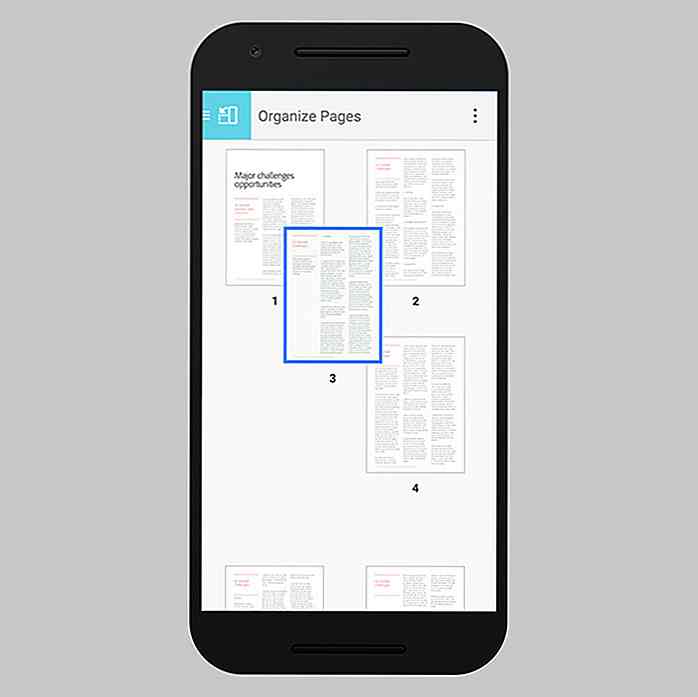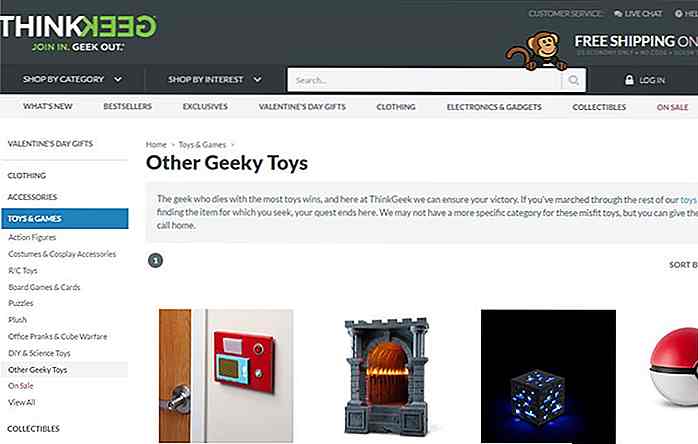it.hideout-lastation.com
it.hideout-lastation.com
Come trasferire i contatti da Android a PC
Recentemente, ho dovuto spostare i contatti del mio telefono Android sul mio PC per usarli in alcune app desktop. Con mia sorpresa, non esiste un metodo con un clic per farlo. Una ricerca su Google mostra solo alcune app che possono fare questo per me a pagamento, ora perché dovrei pagare per un compito così fondamentale?
Dopo un sacco di complicazioni, sono riuscito a trovare due metodi non così complicati che ti permettono di trasferire i contatti del telefono Android al tuo PC in diversi formati gratuitamente. Se stai anche cercando di trasferire i contatti da Android al PC, controlla i due metodi seguenti.
Metodo 1: utilizzo dei contatti Google
Puoi spostare tutti i tuoi contatti in Contatti Google e scaricarli sul tuo PC da lì. Anche se non è necessario eseguire la procedura di spostamento se si salvano già i contatti in Contatti Google.
Importa tutti i tuoi contatti in Contatti Google
Innanzitutto, vediamo come importare tutti i tuoi contatti telefonici nel tuo account Google:
- Apri l'app Contatti sul telefono e tocca il pulsante del menu principale nell'angolo in alto a destra. Seleziona l' opzione Importa / Esporta qui.
- Ora seleziona la posizione in cui sono salvati tutti i tuoi contatti e tocca Avanti .
- Successivamente, seleziona il tuo account Google e tocca di nuovo Avanti .
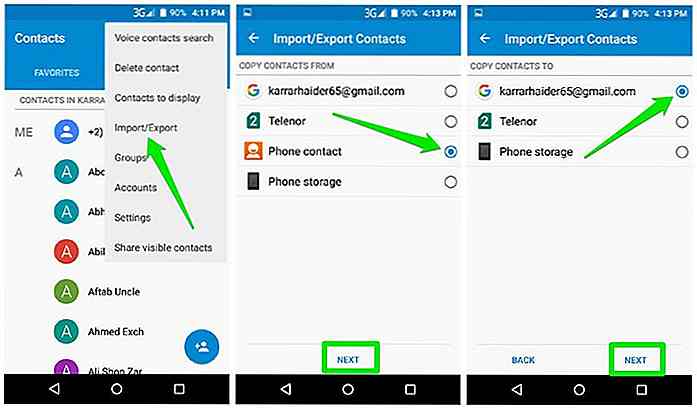 Questo copierà tutti i tuoi contatti sul tuo account Google. È possibile ripetere la procedura nel caso in cui si abbiano contatti salvati sia nella memoria del telefono che della SIM.
Questo copierà tutti i tuoi contatti sul tuo account Google. È possibile ripetere la procedura nel caso in cui si abbiano contatti salvati sia nella memoria del telefono che della SIM.Scarica contatti da Contatti Google
Ora apri l'interfaccia web di Contatti Google sul tuo PC e vedrai tutti i tuoi contatti elencati. Qui fai clic sul pulsante Altro in alto e seleziona l' opzione Esporta .
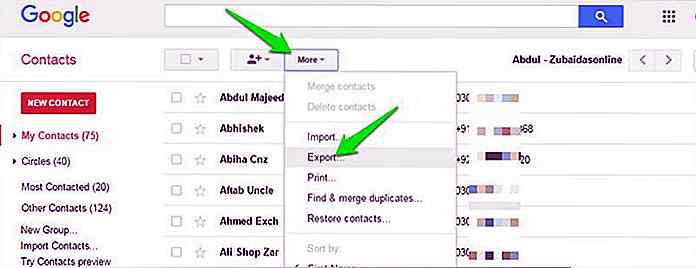 Nota importante
Nota importante La nuova versione di anteprima di Contatti Google non supporta la funzione Esporta, quindi sto dimostrando la versione precedente di Contatti Google .
Nel caso in cui la funzione di esportazione non funzioni anche per te, fai clic sul pulsante Vai alla versione precedente nell'angolo in basso a sinistra per accedere alla versione precedente dei contatti Google.
Si apriranno due sezioni. Nella prima sezione, seleziona I gruppi e I miei contatti . E nella seconda sezione, seleziona il formato del file di download.
Le opzioni includono il formato CSV per Google e Outlook e il formato vCard ampiamente accettato. Fai la tua scelta e fai clic su Esporta per scaricare i contatti sul tuo PC.
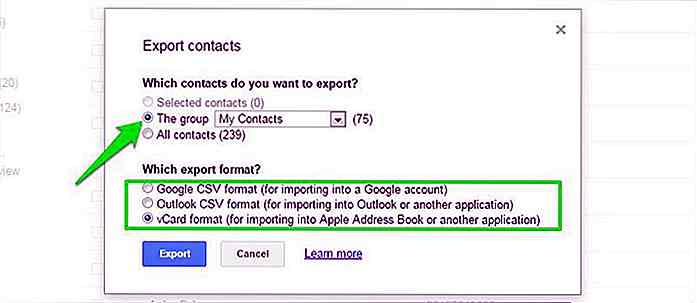 Metodo 2: tramite VCF o formato .txt
Metodo 2: tramite VCF o formato .txt Se non vuoi spostare i tuoi contatti personali sul tuo account Google o hai bisogno di un formato più leggibile, allora c'è anche un altro metodo. Puoi convertire i tuoi contatti in un formato mobile, come vCard o formato .txt e spostarlo sul tuo PC .
Per fare questo, ho intenzione di utilizzare l'app Contatti VCF . Basta installare e avviare l'app e salverà automaticamente tutti i contatti nella memoria interna del telefono in formato vCard.
Puoi anche convertire i contatti in un formato più semplice, come il formato .txt o .html . Ecco come:
- Seleziona il file
.vcfnell'app e tocca il menu principale nell'angolo in alto a destra. - Dal menu, è possibile selezionare Salva come .txt o Salva come pagina Web per salvarlo nel rispettivo formato.
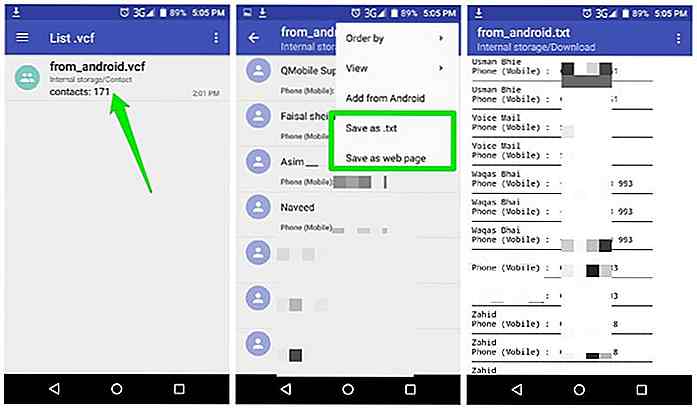 Per spostare il file sul PC, è possibile connettere il telefono al PC utilizzando un cavo dati e copiare / incollare il file . In alternativa, puoi inviarlo a te stesso via email e poi scaricarlo sul tuo PC.
Per spostare il file sul PC, è possibile connettere il telefono al PC utilizzando un cavo dati e copiare / incollare il file . In alternativa, puoi inviarlo a te stesso via email e poi scaricarlo sul tuo PC.Il primo metodo ha funzionato bene perché la maggior parte dei miei dati è già sincronizzata con il mio account Google e avere accesso ai miei contatti da qualsiasi luogo è sempre un vantaggio. Anche se è necessario stampare i contatti o richiedere un formato leggibile più umano, utilizzare l'app Contatti VCF è un'opzione molto migliore.

Etichetta di Facebook essenziale: 10 cose da fare e da non fare
Con l'esplosione di Facebook nell'esistenza e l'evoluzione rapida in appena un paio d'anni, non è facile per gli utenti cogliere le regole non dette delle interazioni sociali all'interno. Tuttavia, esiste un generale accordo di cortesia o etichetta per la comunicazione online che possiamo applicare al fenomenale sito di social networking.
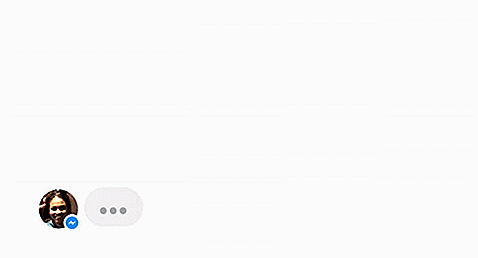
L'app Messenger di Facebook ora ha una funzione Instant Games
Hai voglia di fare un giro veloce di Pac-Mac mentre chatti con il tuo amico su Messenger? Puoi farlo ora poiché il recente aggiornamento di Messenger include una funzionalità chiamata Giochi istantanei.Disponibile per le versioni iOS e Android dell'applicazione Messenger, gli utenti possono ora avviare un gioco attraverso l'app di chat toccando il pulsante del controller situato appena sopra la casella di immissione del testo.